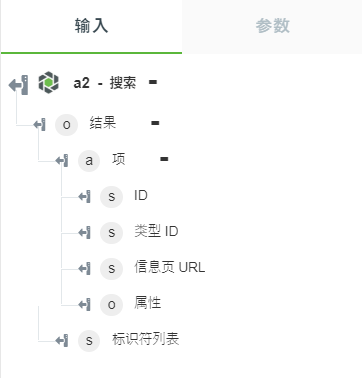搜索
使用“搜索”操作可搜索指定的 Windchill 实体。
完成以下步骤,可在工作流中使用“搜索”操作:
1. 将 Windchill 下的“搜索”操作拖动到工作区,并将指针置于该操作上,然后单击  或双击该操作。“搜索”窗口将打开。
或双击该操作。“搜索”窗口将打开。
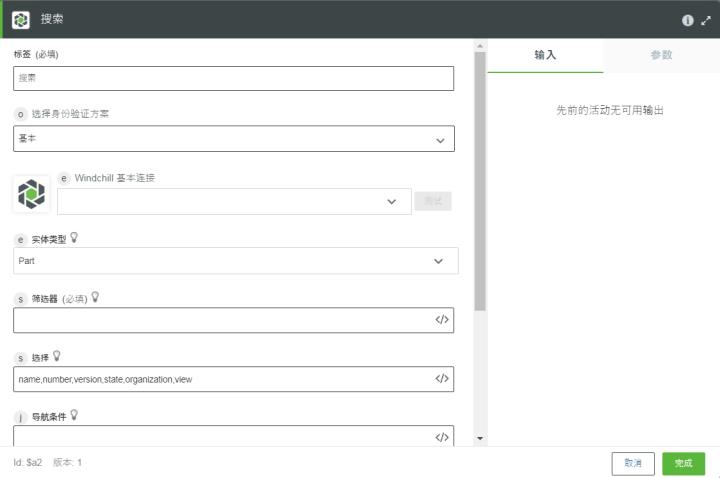
2. 根据需要编辑“标签”。默认情况下,标签名称与操作名称相同。
4. 在“实体类型”列表中,选择下列选项之一:
◦ “部件”
◦ “CAD 文档”
◦ “部件和 CAD 文档”
5. 在“筛选器”字段中,以 <属性名称> eq <值> [and...] 形式输入 OData 筛选条件,其中 <属性名称> 为名称或编号。
例如:name eq 'TIRE' 或 state eq 'INWORK' and startswith(name,'GOLF')
6. 在“导航条件”字段中,输入导航条件的 Windchill OID 或导航条件名称。此值用于选择已标识对象的版本。如果未指定此字段的值,则会选择最新版本。
7. 在“包括导航链接”列表中,如果选择 true,即会在输出中包括导航链接。如果不想在输出中包括导航链接,请选择 false。
8. 在“最大结果数”字段中,输入要获取的搜索项目数。默认值为 1000。
9. 单击“完成”。
输出架构
“搜索”操作的输出架构会返回一个项目数组以及搜索中所返回实体的标识符列表。下图显示了示例输出架构: